AEC 치수에 대한 설정에는 다음이 포함됩니다.
- 수퍼스크립트 밀리미터
- 치수 화면표시 단위
- 기존 AutoCAD 치수 스타일의 자동 재축척
- 추가 또는 제거된 점의 업데이트 동작

 옵션을 클릭합니다.
옵션을 클릭합니다. - AEC 치수 탭을 클릭합니다.
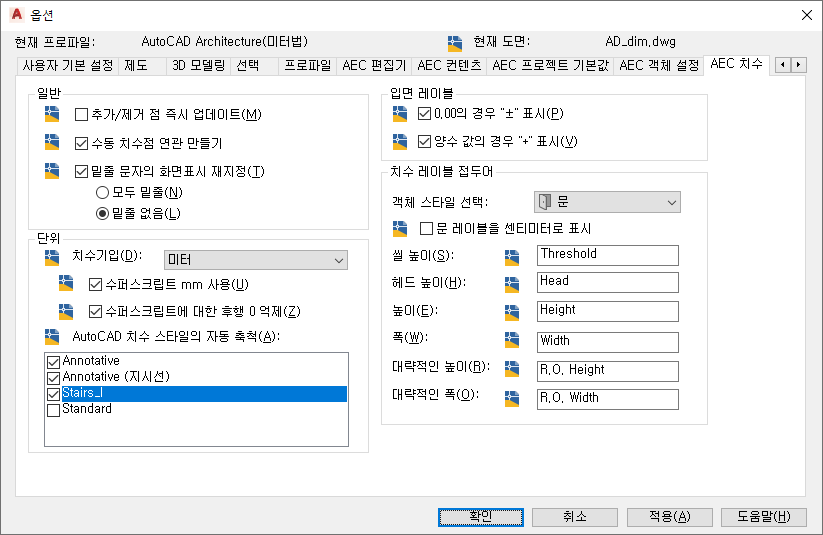
- 치수점을 제거하거나 추가할 때 치수 체인이 업데이트되는 방식을 지정합니다.
원하는 작업... 할 일... 치수 체인에서 모든 점을 제거하거나 치수 체인에 추가한 후 화면표시 업데이트 추가/제거된 점을 즉시 업데이트를 선택합니다. 치수점을 제거하거나 추가한 후에만 화면표시 업데이트 추가/제거된 점을 즉시 업데이트 선택을 해제합니다. - 수동 치수점이 연관인지 또는 비연관인지 지정합니다.
원하는 작업... 할 일... 연관 수동 치수점 지정 수동 치수점 연관 만들기를 선택합니다. 비연관 수동 치수점 지정 수동 치수점 연관 만들기를 선택 해제합니다. - 수동으로 재지정된 치수 값의 전체 동작을 설정합니다.
원하는 작업... 할 일... 수동으로 재지정된 각 치수 값에 자동 밑줄 밑줄 문자의 화면표시 재지정을 선택한 후 모두 밑줄을 선택합니다. 재지정된 치수 값에 밑줄 없음 밑줄 문자의 화면표시 재지정을 선택한 후 밑줄 없음을 선택합니다. 재지정된 각 치수 값에 수동으로 밑줄 설정 밑줄 문자의 화면표시 재지정 선택을 해제합니다. - 단위 아래의 치수기입에서 치수를 표시할 단위를 선택합니다.
이 단위는 도면 단위와 다를 수 있습니다. 예를 들어, 도면은 미터로 작성하지만 치수는 센티미터 단위로 표시될 수 있습니다.
- 미터 또는 센티미터가 도면 단위이고, 밀리미터를 수퍼스크립트 문자로 표시하려면 수퍼스크립트 mm 사용을 선택합니다.
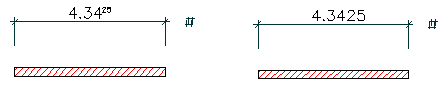
수퍼스크립트 밀리미터(왼쪽) 및 수퍼스크립트되지 않은 밀리미터(오른쪽)
- 수퍼스크립트 숫자 끝에 0이 나오지 않도록 하려면 수퍼스크립트의 뒤에 오는 0 억제를 선택합니다.
수퍼스크립트 mm 사용을 선택한 경우에만 이 옵션을 선택할 수 있습니다.
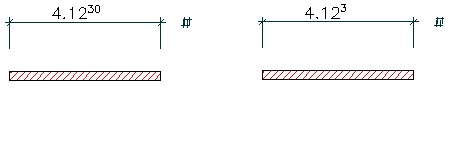
후행 0 비억제(왼쪽) 및 억제(오른쪽)
- AutoCAD 치수 스타일의 자동 축척 아래에서 도면 단위 변경 시 재축척할 AutoCAD 치수 스타일을 선택합니다.
예를 들어, 도면 단위를 미터에서 밀리미터로 변경합니다. AutoCAD 치수 스타일의 다음 설정은 재축척됩니다.
설명 변수 AutoCAD 치수 스타일(미터) AutoCAD 치수 스타일(밀리미터) 치수선 간격두기 DIMDLI 0.5000 500.0000 치수선 확장 DIMDLE 0.1250 125.0000 치수보조선의 길이 DIMEXE 0.1250 125.0000 치수선에서 문자 간격띄우기 DIMGAP 0.1000 100.0000 치수 문자 높이 DIMTXT 0.2000 200.0000